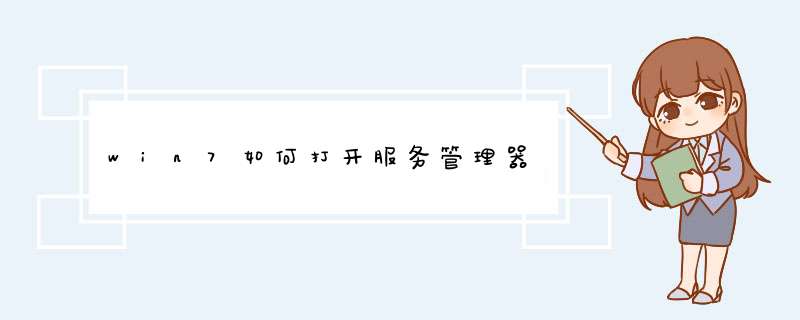
一、方法一:
1.打开电脑左下角”开始菜单“,找到”运行“选项,点击打开。
2.在d出的运行对话框输入”services.msc“命令,点击确定。
二、方法二:
1.右键点击电脑最下方的”任务栏“空白区域,在d出的菜单里点击打开”任务管理器“。
2.进入任务管理器界面,点击上方的”服务“选项。
3.进入服务界面,点击右下角的“服务”功能项,也可以进入服务界面。
三、方法三:
1.右键点击桌面的”计算机“图标,选择”管理“选项,点击打开。
2.进入管理界面,点击打开”服务和应用程序“,可以看到”服务选项“点击打开即可。
win7任务管理器打开方法:1.同时按住“Ctrl+Alt+Del”键,在d出页面选择启动任务管理器,即可打开任务管理器。
2.在电脑页面,将鼠标放在任务栏底部空白处,单击鼠标右键。选择启动任务管理器,打开一个菜单栏,点击即可打开任务管理器。
3.同时按住“Ctrl+Shift+Esc”键,即可快速打开任务管理器。
4.新建一个记事本,打开输入【C:\\Windows\\System32\\taskmgr.exe】,另存为批量文件,即“.bat”文件,命名为任务管理器。双击打开即可。
5.Win键和R键同时按住,d出运行窗框。输入【C:\\Windows\\System32\\taskmgr.exe】或者【taskmgr】,确定即可。
6.在资源任务管理器的上方地址栏中,点击输入C:\\Windows\\System32\\taskmgr.exe,按下回车键即可打开任务管理器。
以上就是win7任务管理器的打开方法。
电脑中的资源管理器是Windows系统提供的资源管理工具,我们可以利用它查看本台电脑的所有资源。下面是我为大家整理的关于电脑Win7资源管理器的打开方式,一起来看看吧!
电脑Win7资源管理器的打开方式
方法一:鼠标放在左下角开始菜单上面,点击鼠标右键选择资源管理器。
方法二:打开开始菜单然后选择所有程序如图所示。
然后按住侧边框向下拖拽找到附件一栏打开以后点击资源管理器。
方法三:双击打开“计算机”,然后左边选择库,也就是资源管理器。
方法四:使用键盘上面的win+E,打开计算机再点击左边的库同方法三。
方法五:可以直接将资源管理器锁定的任务栏,以后一键打开。
欢迎分享,转载请注明来源:内存溢出

 微信扫一扫
微信扫一扫
 支付宝扫一扫
支付宝扫一扫
评论列表(0条)